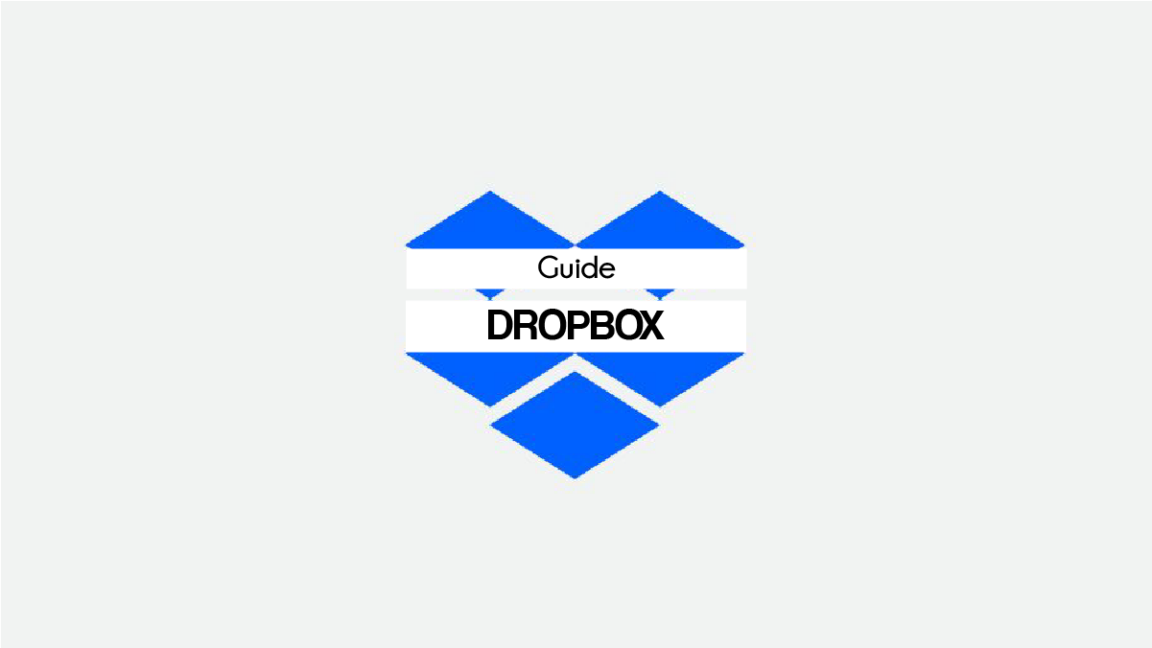Du har sikkert hørt om Dropbox. Dette amerikanske selskapet er en av hovedleverandørene av skytjenester for enkeltpersoner og profesjonelle.
Dropbox er det mest populære fil/mappelagringssystemet på markedet som stadig forbedrer funksjonene.
Innholdsfortegnelse
Utforsk Dropbox
Dropbox er en tverrplattformtjeneste for deling, lagring og synkronisering av filer og mapper på nettet. Det er et ideelt lagringsverktøy ikke bare for å dele filer med familie og venner, men også for å lagre en kopi av arbeidet ditt, og lagt til filer kan nås fra hvor som helst. Derfor er den beskyttet mot virusangrep og skade på maskinvaren eller systemet. Vær oppmerksom på at DropBox henvender seg til både enkeltpersoner og bedrifter med de riktige tilbudene.
Hva er funksjonene til Dropbox?
Dropbox-skytjenesten er avhengig av følgende funksjoner:
- Lagre og synkroniser: Du kan enkelt holde alle filene dine trygge og oppdaterte samtidig som du er tilgjengelig fra alle enhetene dine.
- Del: du kan raskt overføre alle typer filer, store eller ikke, til mottakeren du ønsker (sistnevnte trenger ikke å ha en Dropbox-konto).
- Beskytte : Du kan holde filene dine (bilder, videoer, …) private takket være ulike beskyttelsesnivåer som tilbys av en tjeneste som er pålitelig av millioner av brukere.
- Samarbeide: Du kan administrere oppgaver mens du sporer filoppdateringer og holder deg synkronisert med teamene dine og kundene dine.
- Forenkle den elektroniske signaturen: Du kan bruke elektronisk signatur for å forenkle arbeidsflytene dine.
Konfigurasjon
Dropbox sentraliserer alt profesjonelt brukerinnhold. Enten du jobber alene eller med kolleger eller klienter, kan du lagre og dele filer, samarbeide om prosjekter og bringe de beste ideene dine ut i livet.
Med Dropbox vil alle filene dine synkroniseres til skyen og gjøres tilgjengelig online. Derfor kan du lagre alt som er viktig for visning og deling når som helst, hvor som helst på hvilken som helst enhet.
Det er tre måter å få tilgang til den nye kontoen på: Dropbox Desktop, dropbox.com og Dropbox-mobilappen. For å få mest mulig ut av Dropbox-kontoen din, installer disse appene på datamaskinen, nettbrettet og telefonen.
Se filer og aktivitet på ett sted ved å bruke skrivebordsappen og dropbox.com. Du kan administrere kontoinnstillingene dine, legge til og dele filer, holde deg oppdatert med teamet ditt og få tilgang til funksjoner som Dropbox Paper.
Dropbox i video
Prix
Gratis-versjonen : Alle som bruker Dropbox kan dra nytte av den gratis lagringsbasen på 2 GB.
Folk som ønsker å øke lagringskapasiteten, er flere planer tilgjengelig, nemlig:
- $9,99 per måned, for 2 TB (2 GB) lagringsplass per individuell bruker
- $15 per bruker per måned, for delt 5 TB (5 GB) lagringsplass for 000 eller flere brukere
- $16,58 per måned, for 2 TB (2 GB) lagring per profesjonell
- USD 24 per bruker per måned, for all plassen du trenger for 3 eller flere brukere
- $6,99 per familie per måned, for delt 2 TB (2 GB) lagringsplass for opptil 000 brukere
Dropbox er tilgjengelig på...
Android-applikasjon
iPhone-appen
macOS-appen
Windows-programvare
nettleser
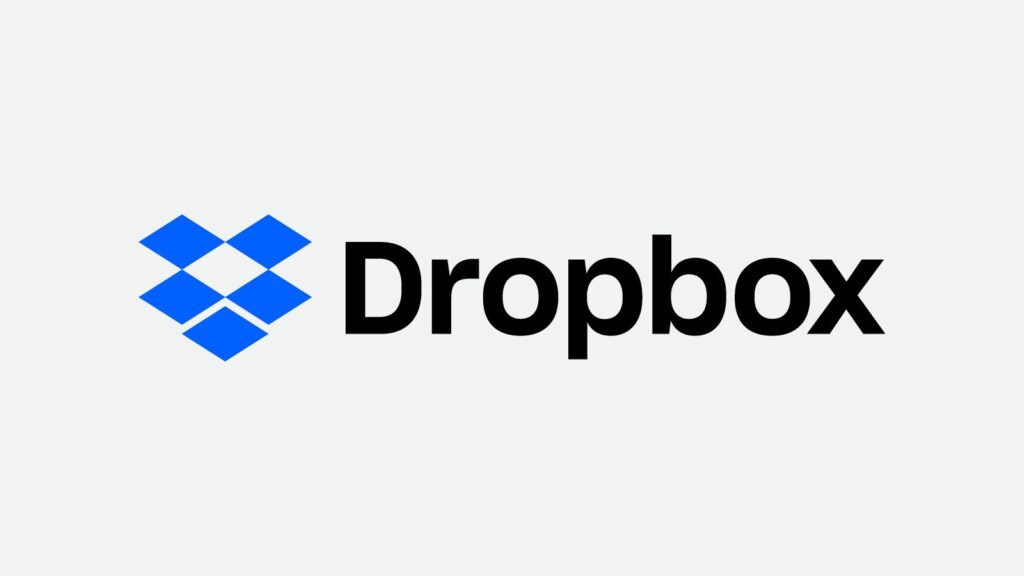
Brukeranmeldelser
Veldig bra side for å lagre filer på nettet. Jeg synes også at det er veldig praktisk, spesielt når jeg er ute, og jeg trenger absolutt en fil :).
Lanthony
Virkelig flott... Jeg betaler bare 10 euro per måned, og jeg har så mye plass. Da fungerer det veldig bra ... Jeg kan gjenopprette utilsiktede slettinger ... Og hvis jeg raskt manipulerer mappene / filene mine ... Det er ingen feil i motsetning til Spider Oak.
Cedric Icower
Jeg anbefaler det på det sterkeste for små overføringer, men du blir raskt begrenset til nivået på gratisgrensen.
Emeric5566
du kan få refusjon for en betaling ved å kontakte Dropbox på adressen på fakturaen din.
Jack Sanders, Genève
Tjenesten deres er veldig effektiv.
Dessverre konsulterte jeg ikke denne siden før jeg lastet ned Dropbox "gratis versjon" (jeg har senere unnet meg alle navnene på fugler!!). Vær oppmerksom på at DATAMASKININNHOLDET DIN AUTOMATISK vil bli lastet opp til Dropbox ved opplasting, og lykke til med å finne ut hvordan du fjerner det fra Dropbox. Deres "gratisversjon" er direkte falsk reklame: de overbelaster Dropboxen din slik at du registrerer deg for oppgraderingen deres og betaler for den. VERSTE: Når du prøver å slette dine personlige mapper fra Dropbox, advarer en melding deg om at den OGSÅ VIL SLETTE innholdet på DATAMASKINEN!!! Så jeg brukte hele dagen på å overføre innholdet på datamaskinen til en mobildisk slik at jeg kunne slette mappene mine på Dropbox (og lykke til med å finne ut hvordan...). Til slutt var meldingen en svindel for å holde deg som gissel. ALDRI SETT NOE SÅ EKKEL som et knep. VÆR VÅKENDE og ikke bli med i deres uhyggelige opplegg. De fortjener ikke engang stjernen jeg måtte gi dem...
Johanne Diotte
Hva er alternativene til Dropbox?
- 1. HiDrive
- 2. Amazon Drive
- 3. Eske
- 4. Google Disk
- 5. iCloud Drive
- 6. Microsoft OneDrive
- 7. SecureSafe
- 8. SpiderOak
FAQ
Nyt kraftig skylagring og hold alle filene dine trygge. Del enkelt filene eller mappene dine med hvem du vil. Bruk Dropbox-verktøy for å forbedre produktiviteten på jobben. Samarbeid, rediger og del innholdet ditt enkelt med teammedlemmene dine.
Dropbox er en nettbasert (sky) fillagringstjeneste tilgjengelig på nesten alle enheter og operativsystemer. Du kan opprette en online synkroniseringsmappe som lar deg få tilgang til alle filene dine når som helst fra smarttelefonen, nettbrettet eller datamaskinen.
Trykk på widgetikonet. Rull ned til Dropbox-mappen. Trykk og hold drop-boksikonet og dra det til startskjermen. Når du blir bedt om det, velger du mappen fra rullegardinlisten og trykker på Opprett snarvei.
Det er flere måter å frigjøre plass på Dropbox. Slett først filer fra papirkurven, slett midlertidige eller dupliserte filer (som nedlastingsmappen) og utfør diskopprydding.
Hvis Dropbox-appen er forhåndsinstallert på Android-enheten min, kan jeg fjerne den?
– Få tilgang til enhetsinnstillinger-appen.
– Trykk på Application Manager, og velg deretter Dropbox-applikasjonen.
– Velg Avinstaller oppdateringer.
iCloud-referanser og nyheter
Lagre, del, samarbeid og mer med Dropbox
Dropbox lanserer sin gratis filoverføringstjeneste
Dropbox Transfer, for å sende opptil 100 GB med filer